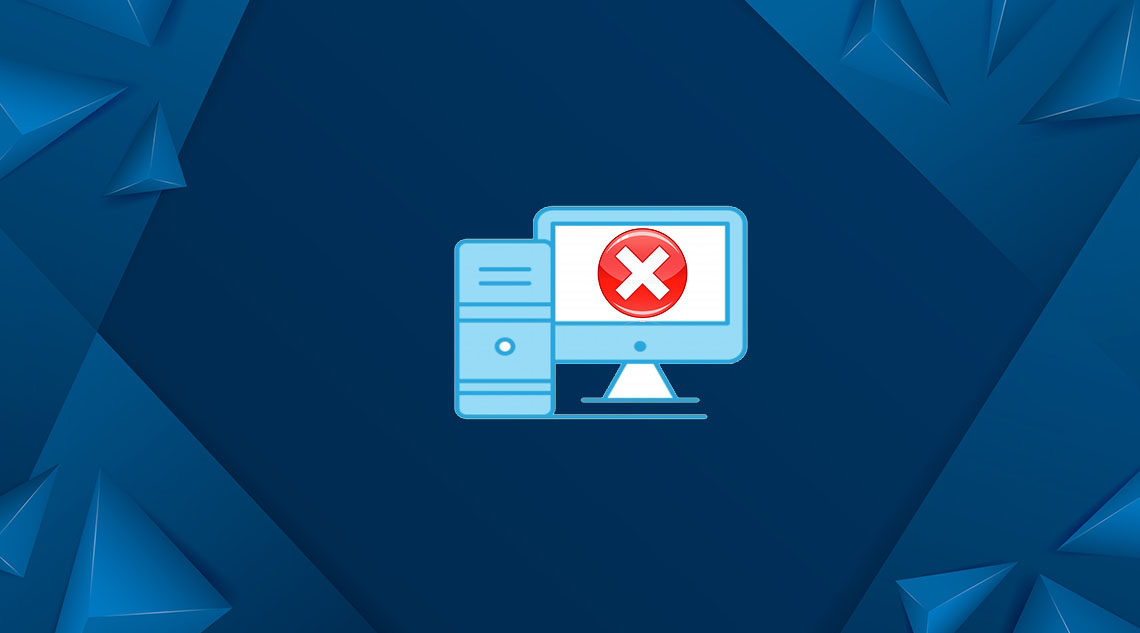
Вы видите ошибку «Кратковременно недоступно для планового обслуживания» в WordPress? Эта ошибка обычно появляется при обновлении ядра WordPress, плагинов или тем.
По сути, ваш сайт WordPress не может завершить обновление, в результате чего вы застряли в режиме обслуживания.
В этой статье мы покажем вам, как легко исправить ошибку «Кратковременно недоступно для планового обслуживания» в WordPress. Мы также покажем вам, почему возникает эта ошибка и как вы можете избежать ее в будущем.
^
Почему происходит ошибка режима обслуживания WordPress?
Страница режима обслуживания технически не является ошибкой. Это страница уведомлений.
В процессе обновления WordPress загружает необходимые файлы обновлений на ваш сервер, распаковывает их и затем устанавливает обновление.
WordPress также переводит ваш сайт в режим обслуживания и отображает «Кратковременно недоступно для планового обслуживания. Перепроверьте через минуту. ”Уведомление во время процесса.
^
Чтобы вызвать уведомление о режиме обслуживания, WordPress создает временный файл .maintenance в корневой папке вашего сайта.
Если все работает нормально, то это уведомление, вероятно, будет отображаться всего несколько секунд. После успешного обновления WordPress автоматически удалит файл обслуживания, чтобы отключить режим обслуживания.
Однако иногда из-за медленного ответа сервера хостинга WordPress или из-за нехватки памяти сценарий обновления отключается, что прерывает процесс. Когда это происходит, WordPress не получает возможности вывести ваш сайт из режима обслуживания.
Другими словами, на вашем сайте будет отображаться уведомление о режиме обслуживания, и вам нужно будет исправить его вручную.
Как исправить ошибку режима обслуживания WordPress?
Чтобы вывести ваш сайт из режима обслуживания, все, что вам действительно нужно, это удалить файл .maintenance из корневой папки вашего сайта с помощью FTP.
^
Если вы не можете найти файл .maintenance в своем корневом каталоге WordPress, то убедитесь, что вы проверили свой FTP-клиент, чтобы показать скрытые файлы.
В Filezilla вы можете принудительно отобразить скрытые файлы, нажав «Сервер» Принудительно показывать скрытые файлы в строке меню.
^
После удаления файла .maintenance ваш сайт выйдет из режима обслуживания, и ошибка должна быть исправлена.
Если вы не знаете, как использовать FTP, вы также можете удалить файлы, зайдя в диспетчер файлов на панели управления хостингом WordPress, а затем удалив файл .maintenance внутри файлового менеджера.
Как избежать режима обслуживания WordPress в будущем?
Мы уже знаем, что ошибка «Кратковременно недоступно для планового обслуживания» вызвана медленным откликом сервера или проблемой нехватки памяти на вашем сервере веб-хостинга.
Самый простой способ избежать этой ошибки – перейти на более высокий тарифный план. Мы рекомендуем пойти с одной из этих управляемых хостингов WordPress, которые предлагают превосходную производительность хостинга.
Если переход на более высокий хостинг-план не возможен, мы рекомендуем обновлять плагин и тему по одному.
Часто пользователи имеют тенденцию быстро нажимать на ссылку обновления под каждым плагином. WordPress затем запускает порядок обновления, но даже миллисекунда задержки соединения может привести к конфликту, приводящему к зависанию вашего сайта в режиме обслуживания.
^
Вместо того, чтобы быстро нажимать на ссылку «Обновить», мы рекомендуем терпеливо обновлять один плагин за раз.
Как настроить уведомление о режиме обслуживания
Более простым решением избежать отображения уведомления о режиме обслуживания по умолчанию является ручной перевод сайта WordPress в режим обслуживания перед установкой любых обновлений.
Лучший способ сделать это – установить и активировать плагин SeedProd. Это самый популярный плагин режима обслуживания для WordPress. Для получения более подробной информации, смотрите наше пошаговое руководство по установке плагина WordPress.
После активации перейдите на страницу Настройки »Скоро в Pro» и установите флажок «Включить режим обслуживания».
^
После этого вам нужно нажать кнопку «Редактировать скоро / страницу обслуживания». Это откроет настройщик темы SeedProd. Отсюда вы можете выбрать тему, а затем настроить ее, чтобы создать красивую страницу режима обслуживания для вашего сайта.
^
Теперь, если вы не хотите вручную переводить ваш сайт в режим обслуживания при каждом обновлении, вы можете создать страницу обслуживания в WordPress без использования плагина.
Просто создайте новый файл с именем maintenance.php на рабочем столе и вставьте в него этот код:
^
Затем вам нужно загрузить этот файл в каталог wp-content вашего сайта WordPress.
Теперь, когда вы обновляете свой сайт, WordPress будет показывать эту страницу в режиме обслуживания. Вы можете использовать CSS для стилизации этой страницы в любом случае.
^
Устранение неполадок в режиме обслуживания WordPress
Так как мы помогли тысячам пользователей исправить ошибку «Кратковременно недоступно для планового обслуживания» в WordPress, мы помогли пользователям решить несколько невидимых проблем, которые могут возникнуть.
Ниже приведены некоторые дополнительные шаги, которые вам, возможно, придется предпринять, если вышеуказанное решение не работает.
WordPress все еще застрял в режиме обслуживания после обновления и исправления выше?
Если это так, то вам нужно обновить файл wp-activ.php, расположенный в вашей основной папке WordPress. Это то же самое место, где вы нашли и удалили файл .maintenance.
Вам нужно будет либо открыть файл с помощью файлового менеджера вашей хостинговой компании, либо загрузить его на свой компьютер с помощью FTP.
Затем вам нужно найти код: define (‘WP_INSTALLING’, true) и изменить true на false.
Итак, ваш код будет выглядеть так:
define (‘WP_INSTALLING’, false)
После этого вам нужно сохранить изменения и загрузить файл на хост-сервер по FTP. Если вы используете файловый менеджер хостинговой компании, то простое сохранение файла должно вывести вас из режима обслуживания.
Мой сайт не работает после того, как я исправил ошибку режима обслуживания WordPress. Как мне это исправить?
Незавершенное или прерванное обновление может вызвать проблемы, когда ваш сайт выходит из режима обслуживания.
Если эта ошибка произошла при обновлении основного программного обеспечения WordPress, вам нужно будет следовать нашему руководству, чтобы вручную обновить WordPress с помощью FTP.
Если ошибка произошла, когда вы обновляли плагин WordPress, то вам нужно будет временно деактивировать все плагины WordPress, используя FTP. Этот шаг гарантирует, что поврежденный плагин отключен, и ваш сайт вернется.
Затем вам нужно будет войти в свою панель управления WordPress и активировать один плагин за раз, чтобы увидеть, какой плагин вызвал проблему. После этого вам нужно вручную установить обновление плагина, чтобы оно работало правильно.
Мы надеемся, что эта статья помогла вам исправить ошибку «Кратковременно недоступно для планового обслуживания» в WordPress. Вы также можете добавить в закладки наше окончательное руководство по исправлению наиболее распространенных ошибок WordPress.


